对刚入手操作sai绘图软件的小伙伴而言,遇到内存使用率过高的情况可能还束手无策,那么该怎么办呢?下面就是小编带来的sai绘图软件内存使用率过高的解决技巧。一起来看看吧!
sai绘画合并多余图层
第一步、一般sai刚打开时,占用内存并不高,不过每打开一个文档会占用一定的内存,文档的像素,色彩,图层越多,占用内存越大,
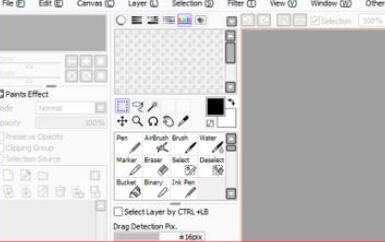
第二步、把文档多余的图层进行合并,可减少占用电脑的内存,从而减低内存使用率,
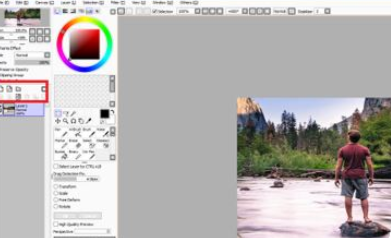
关闭不用的应用程序及进程
第一步、sai使用时,电脑内存使用率过高,可能是其它应用程序和进程占用了,打开任务管理器,关闭掉不用的应用,
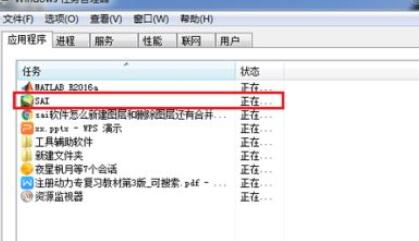
第二步、点击任务管理器的进程,可查看sai使用的内存,对其它用不到的进程可以进行结束掉,
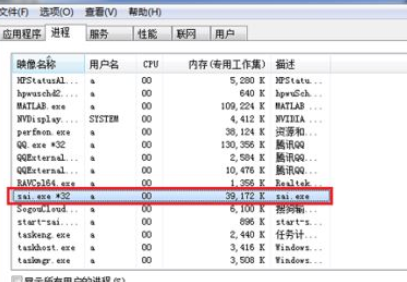
第三步、在任务管理器里面点击性能,选择“资源监视器”,

第四步、可以进行监测哪些进程占用电脑大量的内存,对这些未用到的进程进行结束掉,这样会释放大量的内存空间,
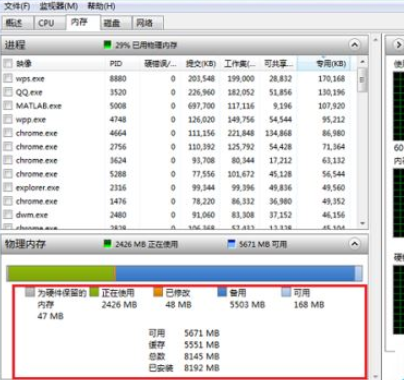
增加电脑运行内存
第一步、可通过给电脑加上内存条,来增加电脑的运行内存,使内存使用率降低,

第二步、打开计算机的属性,可看到电脑本身的运行内存,运行内存越高,相同操作sai内存使用率就会越低,
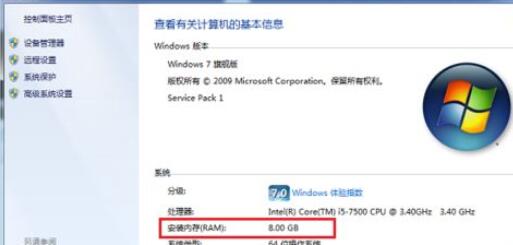
上文就讲解了sai绘图软件内存使用率过高的解决技巧,希望有需要的朋友都来学习哦。



 植物大战僵尸无尽版
植物大战僵尸无尽版 口袋妖怪绿宝石
口袋妖怪绿宝石 超凡先锋
超凡先锋 途游五子棋
途游五子棋 超级玛丽
超级玛丽 地牢求生
地牢求生 原神
原神 凹凸世界
凹凸世界 热血江湖
热血江湖 王牌战争
王牌战争 荒岛求生
荒岛求生 第五人格
第五人格 香肠派对
香肠派对 问道2手游
问道2手游




























